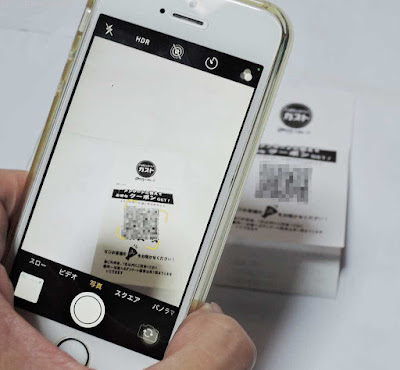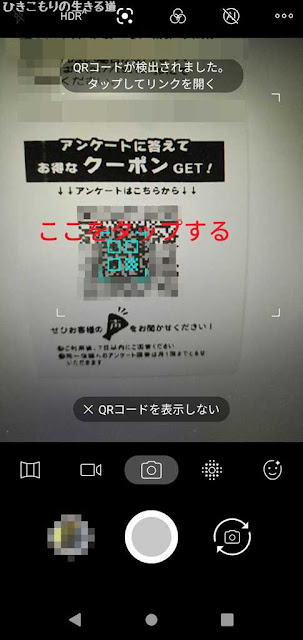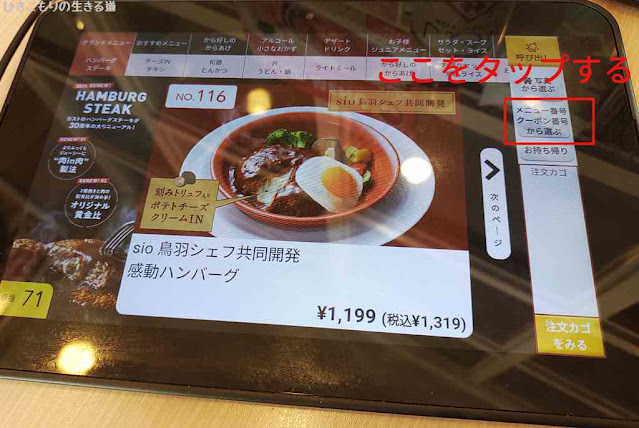こんにちは!
ガストのレシートにQRコードのアンケートがあったので答えてみた!
今回の記事をオススメしたい方
- ファミレスのガストをよく利用する
- ガストのレシートのアンケートが気になる
- アンケートの特典のクーポンについて知りたい
先日ひさびさにファミレスのガストを利用して、お会計の後でレシートを見たら一番下に謎のQRコードがありました。
よく見ると、スマホでQRコードを読んで答えるアンケートらしい...そして特典としてクーポンがもらえる!これは試してみたい。
というわけで、今回は「ガストのレシートにあったQRコードアンケートの紹介と実際にアンケートに答えてみた様子と特典のクーポンについての紹介」を書いています。
関連記事

ガストの誕生日クーポンを使ってみた【ガトーショコラがお得に】 | ひきこもりの生きる道
スマホで使える「すかいらーくアプリ」のガストの誕生日クーポンの紹介と実際に使ってみた体験談を書いています。
目次
ガストのレシートのQRコードアンケートとは?
ガストのお会計後にもらえるレシートにある、スマホでQRコードを読み込んで答えるアンケートのことです。回答すると特典としてクーポンがもらえます。ここ重要!
以前、ガストのレシートには次回以降に使える「10%OFFクーポン」が付いていたことがあって、あのクーポンもすごく良かった。
アンケートの注意事項
アンケート注意事項・ご利用後、7日以内にご回答ください・同一店舗へのアンケート回答は月1回までとされていただきます引用元:ガストのレシート
アンケートには7日以内という回答期限があって、同一店舗へのアンケート回答は月1回という制限もあるようです。
7日なんてあっという間に過ぎてしまうので、特典が欲しいのならばすぐにアンケートに答えた方が良さそうです。他のモノでも期限が過ぎてしまって..しまった!となることは多いですからね。
レシートにQRコードがあった時の状況
レシートに必ずアンケートのQRコードが付いているかはわからないので、僕のレシートにQRコードがあった時の状況を挙げてみました。
レシートにQRコードがあった時の状況
・利用金額が1,000円以上(この日は晩御飯を食べた)
・Tポイントカード提示していた
ガストはお会計時にTポイント以外にもdポイントと楽天ポイントも溜まるようになっているので、ポイントカードの提示はQRコードの有無に関係なさそうです。
一方で利用金額はQRコードの有無と関係がありそうな気がします。店舗の立場になれば利用金額が多い人の意見を聞きたいのは当然だからです。だから、ドリンクバーだけの利用の時など(1,000円以下)は、QRコードがない可能性もありそうです。
両方ともあくまで僕の推測なので、ご了承ください。
レシートのQRコードをスマホで読み込んでみる
アンケートに答えるために実際にスマホでレシートのQRコードを読み込んでみました。
QRコードを読み込む手順
- スマホのカメラを起動してQRコードを写して読み込む
- 画面の表示をタップする
- ガストのアンケートサイトが開く
基本的にはスマホのカメラを起動して、QRコードを写す(かざす)だけなんですが、iPhoneとAndroidで微妙にやり方が違うので、そちらも併せて紹介しています。
iPhoneでQRコードを読み込む
iPhoneはすごくわかりやすくて、カメラにQRコードを写すと画面上にウインドが表示されます。
「WebサイトQRコード」のウインドをタップするとブラウザ(safari)が起動して、ガストのアンケートのサイトが出てきます。

|
| 引用元:ガストお客様アンケート |
ちなみにiPhoneはiOS11から標準のカメラでQRコードが読めるようになったようなので、iPhone5s以降ならばこの方法が使えます。
AndroidでQRコードを読み込む
AndroidはカメラにQRコードを写すと、写しているQRコードの上に表示が現れます。
QRコードの上の緑の表示をタップするとブラウザ(chromeなど)が起動して、ガストのアンケートのサイトが出てきます。ただし、少し反応が悪くてやりにくいです。

|
|
引用元:ガストお客様アンケート |
これはあくまで僕が使っているRakuten Hand(Android10)の場合なので、他の機種では違う仕様の可能性があります。Androidはメーカーごとにカスタムされていますからね。
ちなみにAndroidはAndroid9から標準のカメラでQRコードが読めるようになったので、Android8以前のスマホを使っている場合はQRコードリーダーのアプリを入れる必要があります。(Google PlayでQRコードリーダーで検索する)
僕が持っているHuaweiのP20
liteはAndroid9なのにカメラのモードをコードスキャナーにしないと、QRコードが読めなかったりします。Androidはメーカーによって仕様が違う部分があるからわかりにくくて困る。
自分のスマホがよくわからない場合
自分の使っているスマホがよくわからないという人は、とりあえずスマホのカメラでQRコードを写してみてください。
QRコードを写して反応があれば、iPhoneかAndroid9以降のスマホなのでそのまま使える、反応がなければAndroid8以前のスマホなのでQRコードリーダが必要だとわかります。
実際にアンケートに答えてみた
スマホでQRコードを読み込んだ後に実際にアンケートに答えてみました。
アンケートで入力する内容
- ご利用日(来店日時)(必須)
- レシート番号(必須)
- 選択式アンケート5問(必須)
- 自由記述式の改善要望やメッセージ(任意)
アンケートで入力する内容は以上の4つです。簡単な質問なので、早ければ5分以内に終わります。
ご利用日(来店日時)とレシート番号(必須)
アンケートの一番最初(一番上)はご利用日(来店日時)とレシート番号を入力します。
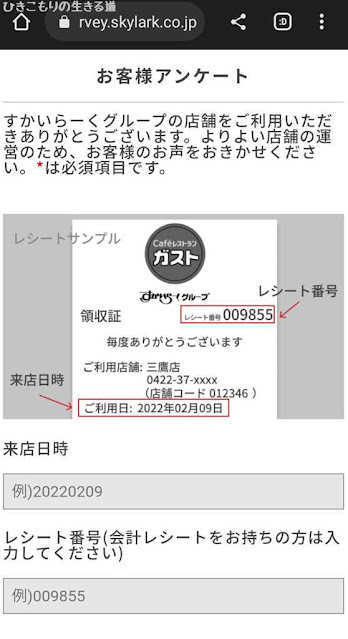
|
| 引用元:ガストお客様アンケート |
ご利用日からレシートが7日以内のものかというのを確認して、レシート番号から利用店舗や注文内容を見ているのかな?と推測できます。
それにしても、アンケートのレシート番号の後の()に「会計レシートをお持ちの方は入力してください」とあるのが謎。だって、レシートのQRコードを読み込まないとアンケートのページにアクセスできないのに...。
ちなみに本物のレシートのご利用日とレシート番号の部分はこうなっています。
選択式アンケート5問(必須)
選択式アンケートの内容
質問Q1.全体的な満足度いかがでしたか?Q2.店内スタッフ明る、笑顔で感じよく接していましたか?Q3.商品の盛り付けはメニュー通りでしたか?Q4.店舗に清潔感は感じましたか?Q5利用されたテーブルはきれいでしたか?選択肢5.大変満足4.満足3.どちらでもない2.不満1.大変不満0.注文していない(Q3のみ)引用元:ガストお客様アンケート
選択式アンケート5問は、いわゆるラジオボタン式になっているので、1~5の選択肢の中からいずれか1つを選びます。僕は今回特に不満がなかったので、5問とも4か5を選びました。
質問の内容は「店内スタッフの様子、商品の盛り付け、店舗の清潔感、利用されたテーブル」についてなので、ガスト全体というよりは、店舗に対する利用者の意見を聞くのが目的なのかもしれません。

|
| 引用元:ガストお客様アンケート |

|
|
引用元:ガストお客様アンケート |

|
|
引用元:ガストお客様アンケート |
少し気になったのはQ3の商品の盛り付けの質問にだけ「0.注文していない」という選択肢があることです。盛り付けしていない商品はドリンクバーとアルコールぐらいな気がするけど...謎だ。
複数人で利用して、レシートを持っている人が自分は盛り付けがある商品は注文していない場合を想定しているのかな。
自由記述式アンケート(任意)
最後の6問目には自由記述式のアンケートがあります。

|
|
|
「ご記入ください」と書いてあるテキストボックスの中に自分の言葉で店舗やスタッフへのメッセージや改善要望などの意見を入力します。ここの回答は任意なので、書いても書かなくてもOKです。
「返信が必要なご意見やご質問はお客様相談室へ~」とあるので、苦情などではなくて店舗に関しての気づいたことや軽めのメッセージ、要望を書くといいのかもしれませんね。
僕は今回ドリンクバーのとある炭酸飲料がなくなってしまったので、復活を希望しますと入力しました。僕だけかもしれませんが、簡単な選択式の質問のあとに自由記述式の質問が1つだけあると、ついつい何かを書きたくなります。欲張らないのは大事!
特典はセットドリンクバーのクーポンだった!
アンケートの必要事項を全て入力して、送信ボタンを押すとお待ちかねの特典クーポンが出てきました。アンケートに答えたのも全てはこの特典のため。
アンケートの特典
- 特典はセットドリンクバーが99円(税込み109円)になるクーポン
- 特典クーポンの使用期限は回答後の翌月末日まで
- 他のクーポンも出ることがあるかは不明(過去2回ともセットドリンクバーだった)
特典はセットドリンクバーが99円(税込み109円)になるクーポンでした。
このクーポンはガストにある注文用タブレットに4桁のクーポン番号を入力して使うと、セットドリンクバーが99円(税込み109円)でお得に注文できるというものです。
クーポンの使用期限はこの時は4月下旬に回答して、期限が5月31日だったので、アンケート回答後の翌月末日までのようです。(公式情報ではなくて予測です)
クーポンをスクショで保存しておく
使う時のためにクーポン画面をスクリーンショットで写真として保存することが推奨されていますが、忘れないように4桁のクーポン番号をメモしておくだけでも良いと思います。
ちなみにスマホでスクリーンショットのやり方は以下の通りです。
スクリーンショットのやり方
iPhoneの場合
⇒ホームボタンがある
・電源ボタンとホームボタンを同時押し
⇒ホームボタンがない
・電源ボタンと音量を上げる(+)ボタンを同時押し
Androidの場合
・電源ボタンと音量を下げる(-)ボタンを同時押し
・電源ボタンを数秒長押しすると出る「スクリーンショット(画像を保存)」をタップする
この2つの方法のいずれか(機種によって異なる)
参考サイト
Apple「iPhone でスクリーンショットを撮る」
iPhoneはホームボタンの有無でやり方が決まるのでわかりやすいですが、Androidは機種によって違うので、QRコードの読み込みと同様にわかりにくいです。
クーポンの使い方
特典クーポンの使い方をまとめてみました。
特典クーポンの使い方
- ガストの注文用タブレットの「メニュー番号/クーポン番号から選ぶ」をタップする
- スクリーンショットまたはメモしておいたクーポン番号を入力する
すかいらーくアプリのクーポンの使い方と全く同じなので、簡単です。
実際にガストのタブレットに入力するとこんな感じです。
画面右側にある「メニュー番号/クーポン番号を選ぶ」をタップします。
タブレットの画面内のテンキーから特典クーポンの番号を入力します。
クーポン使用時の注意事項
クーポン使用時の注意事項があったので、見てみます。

|
| 引用元:ガストお客様アンケート |
クーポン使用時の注意事項
- ガスト全店でご利用いただけます。
- このクーポンのみのご利用はできません。※料理・デザートと組み合わせてご利用ください。テイクアウト商品は対象外です。
- 店舗により商品価格が異なります
- 1画面につき1名様のみご注文いただけます。
- 1回のご提示で1個までご注文いただけます。
- 同一クーポンについては、1回のご来店で1回までのご提示とさせていただきます。
- デジタルメニューブックよりクーポン番号をご入力ください。
- 22時から5時までのご注文には深夜料金として10%加算させていただきます。
- クーポンは予告なく変更または中止となる場合があります。
引用元:ガストお客様アンケート
アンケートの回答時に利用した店舗だけではなくて「ガスト全店で利用できる」のは嬉しいですね。ただ、自分が普段行くガストの店舗はある程度決まってしまう気がしますが。
当たり前かもしれませんが「セットドリンクバーのクーポンのみでは利用できない」となっているのでご注意ください。セットドリンクバーを安く提供する分、店舗としては他のものを一緒に注文してもらいたいということなんでしょうね。
注意事項には書いていませんが、この特典クーポンは番号だけで配布されるものなので、使ったかどうかを確かめる手段がありません。つまり期限内なら何回でも使えるのでは?という疑問が湧くのですが、どうなんでしょうか。
まあ、何回も使えるとしても期限内の1か月~1か月半の間にそこまでガストに行かない気もしますが。
特典クーポンはお得なのか?
特典クーポンは本当にお得なのか?を考えてみました。
セットドリンクバーは通常227円(税込み250円)~318円(税込み350円)ですが、それがクーポンを使うと109円(税込)になるので、かなりお得になります。
さらにすかいらーくアプリで常に使えるセットドリンクバーのクーポン(税込み220円)と比較しても100円以上お得です。これは使わない手はないですね!

|
| 引用元:すかいらーくアプリ |
数年前までは店舗で配布されるチラシなどで、頻繁にドリンクバーが100円になるクーポンがばら撒かれていましたが、今はあまり見かけなくなったので、アンケートの特典クーポンは貴重だと言えると思います。
まとめ
今回はガストのレシートにあったQRコードのアンケートに回答してみましたが、選択式5問(必須)+自由記述式1問(任意)だったので、短時間で簡単に終わるものでした。
僕は質問が多すぎるアンケートは、途中でウンザリして回答を止めることがあるので、すぐに終わるガストのアンケートには好感を持ちました。
特典もガストに行ったら高確率で注文するセットドリンクバーのクーポンなので、使う予定がなくてもとりあえずアンケートに回答してもらっておくのもありだと思います。
今回も最後まで読んでいただいて、ありがとうございました!